
Stream Deck ステップバイステップ⑦【一発!タイムスタンプ-3 応用編】
今回のSTREAM DECKのシリーズでは
① 一発!テキスト入力
② 一発!ウェブリンク
③ 一発!タイムスタンプ(WINDOWSのみ)
④ フォルタ機能でボタンを増やす
という事をしていこうと思います。
前回までで、
① 一発!テキスト入力
② 一発!ウェブリンク
③ 一発!タイムスタンプ(WINDOWSのみ)ができるようになりましたね!?
先日は ボタンを押すと現在の日時が出るようになりましたね!
タイムスタンプ応用編
応用編と言っても難しくはありません。「6ヶ月後受診」というボタンにタイムスタンプを作ってみましょう
① 右の【Super Macro(BarRaider)】の一番上の【Super Macro】を配置したいボタンの位置にドラッグ&ドロップ
② 【タイトル】に「6M」などと
アイコンなどは自身で変えて下さいね 私はStream Deckアイコンライブラリーからチェックマークを選びました
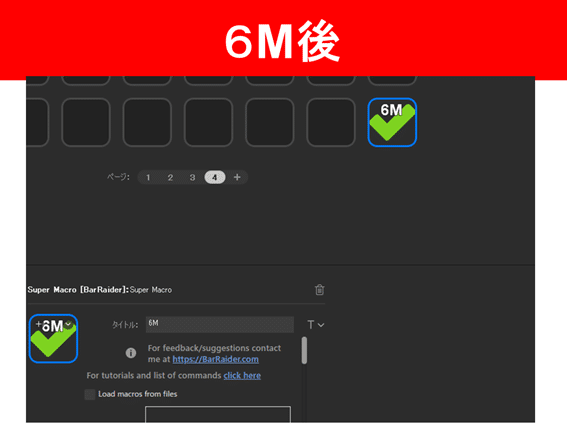
③ そして(https://github.com/BarRaider/streamdeck-supermacro/wiki/Usage-Examples
にアクセスして下さい。 皆さんみた瞬間めまいがするのは重々承知です。 しかし、そのめまいを無視してくだい。17b. Print the current date and time:の下に書いている
を参考に)
6M後【{{FUNC:NOW:MyVar:yyyy-MM-dd HH:mm}}{{OUTPUT:MyVar}}に記入】をコピー&ペースト

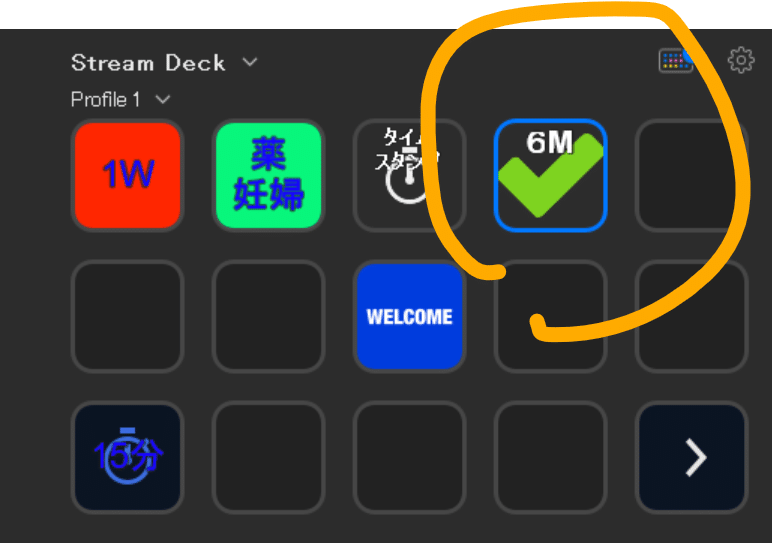
④ そして WORD上で Stream Deckの【6M】ボタンを押して下さい。 6m後【2022-08-1010:17に記入】となったでしょ?現在日時が入力されましたでしょ? 感動でしょ?これによって いつから6M後かが明確に。SINCE問題が解決されました。 ありがとうございますみうらじゅん師匠。
なんとなくボタンの作り方のパターンわかってきましたでしょ?
今日はここまで
よろしければサポートお願いします。 NYAUWの活動は現在マネタイズを考えずに意義のみを追求するフェーズです。 ニッチな分野のやせ我慢プロジェクトですので お気持ちだけでも嬉しいです。
